Chương này dạy bạn làm thế nào để đối phó với một số lỗi công thức chung trong Excel.
Lỗi # # # # #
Khi di động của bạn có chứa mã lỗi này, cột là không đủ rộng để hiển thị các giá trị.
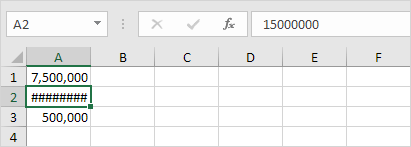
1. Nhấp chuột vào biên phải của cột A tiêu đề và tăng độ rộng cột.
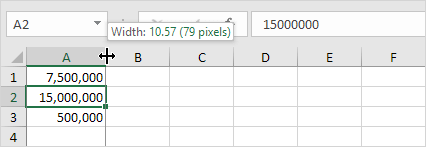
Mẹo: nhấn đúp chuột vào biên phải của cột A tiêu đề để tự động phù hợp với những tế bào lớn nhất trong cột A.
Lỗi #NAME?
# NAME? lỗi xảy ra khi Excel không nhận ra văn bản trong một công thức.
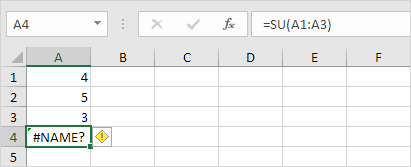
1. Đơn giản chỉ cần sửa SU để SUM.
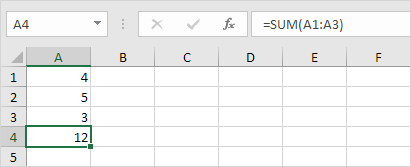
Lỗi # VALUE!
Hiển thị lỗi # VALUE! báo lỗi khi một công thức có các loại sai trong lập luận.
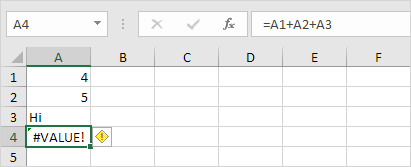
1a. Thay đổi giá trị của ô A3 đến một số.
1b. Sử dụng một chức năng để bỏ qua những ô chứa văn bản.
1b. Sử dụng một chức năng để bỏ qua những ô chứa văn bản.
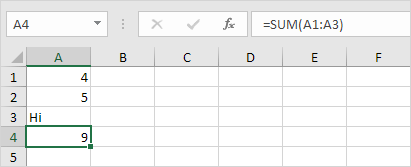
Lỗi # DIV / 0!
Hiển thị lỗi # DIV / 0! báo lỗi khi một công thức cố chia một số cho 0 hoặc một ô trống.
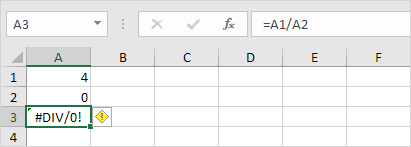
1a. Thay đổi giá trị của ô A2 một giá trị không phải là bằng 0.
1b. Ngăn chặn các lỗi từ được hiển thị bằng cách sử dụng các chức năng logic IF.
1b. Ngăn chặn các lỗi từ được hiển thị bằng cách sử dụng các chức năng logic IF.
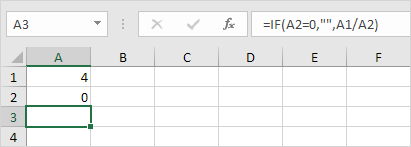
Giải thích: nếu ô A2 bằng 0, một chuỗi rỗng được hiển thị. Nếu không, kết quả của công thức A1/A2 được hiển thị.
Lỗi # REF!
Hiển thị lỗi # REF! báo lỗi khi một công thức dùng để chỉ một tế bào không có giá trị.
1. Ô C1 tham chiếu ô A1 và B1 tế bào.
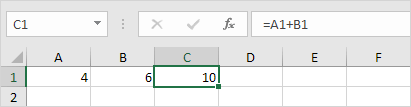
2. Xóa cột B. Để đạt được điều này, kích chuột phải vào tiêu đề cột B và nhấn Delete.
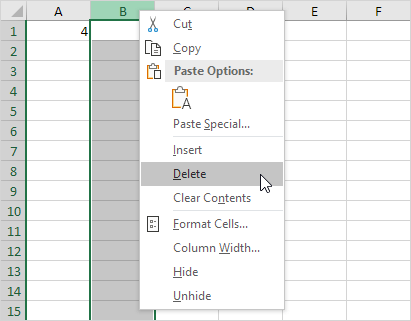
3. Chọn ô B1. Tham chiếu đến ô B1 là không hợp lệ nữa.

4. Để khắc phục lỗi này, bạn có thể xóa + # REF! trong công thức của ô B1 hoặc bạn có thể hoàn tác hành động của bạn bằng cách nhấn Undo trong Quick Access Toolbar (hoặc nhấn Ctrl + z).


Post a Comment